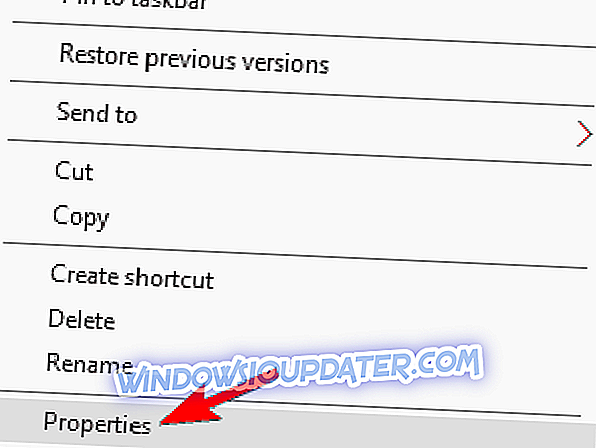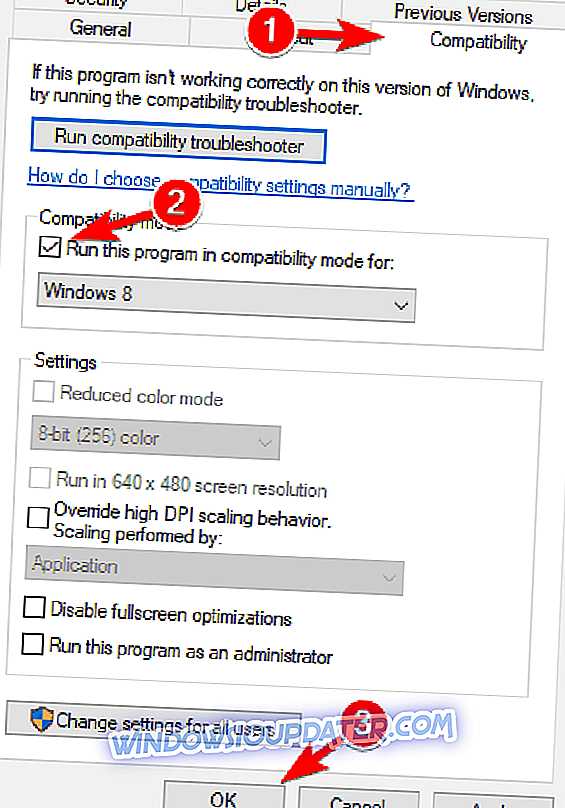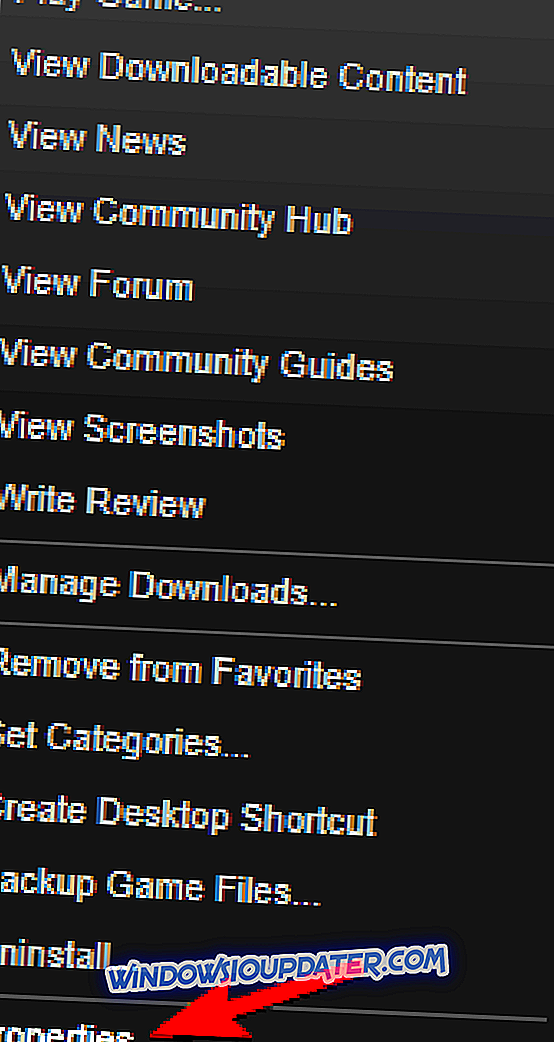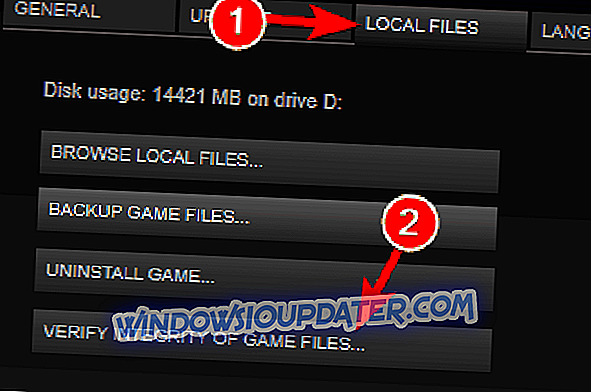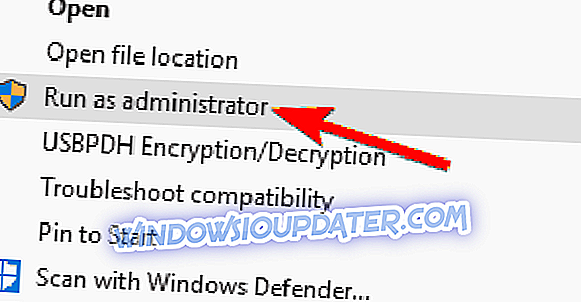जब भी Microsoft एक नया विंडोज संस्करण लेकर आता है, तो यह लगभग एक दी हुई चीज है, जिसमें कई गेम काम नहीं करेंगे। और अब हमारे पास हत्यारे के पंथ IV: ब्लैक फ्लैग गेम के मुद्दों के बारे में ताज़ा रिपोर्ट है। यहाँ एक प्रभावित उपयोगकर्ता कह रहा है:
मैं एक Win10 उपयोगकर्ता हूं और मुझे एक गंभीर समस्या है, जबकि मैं IV ब्लैक फ्लैग के हत्यारों को खेलने की कोशिश करता हूं। खेल विंडोज़ के पिछले संस्करणों पर काम करता था लेकिन जब से मैंने win10 में अपग्रेड किया है तब से काम नहीं कर रहा है। खेल बिल्कुल नहीं खुलता है। और मैं भी संगतता मोड बदलने की कोशिश की अभी भी यह काम नहीं करता है। जैसे ही मैं आइकन पर क्लिक करता हूं, क्यूरर एक लोडिंग मार्क दिखाता है और रुक जाता है और गेम नहीं खुलता है
सबसे पहले, यह बिना यह कहे चला जाता है कि आपको विंडोज ऐप्स के लिए समस्या निवारक को चलाने की आवश्यकता है और जो भी अपडेट आपके पास लंबित हैं, दोनों को विंडोज अपडेट से, बल्कि आपके ग्राफिक्स कार्ड के लिए भी जांचना होगा।
हत्यारे की नस्ल IV: काला झंडा विंडोज 10 पर काम नहीं कर रहा है, इसे कैसे ठीक करें?
उपयोगकर्ताओं के अनुसार, उन्होंने हत्यारे के पंथ 4 ब्लैक फ्लैग के साथ कई मुद्दों का अनुभव किया। मुद्दों की बात करें तो ये कुछ सबसे आम समस्याएं हैं जो उपयोगकर्ताओं ने बताई हैं:
- हत्यारा है पंथ काला झंडा शुरू नहीं करता है, शुरू नहीं होगा - यह हत्यारे पंथ के साथ एक अपेक्षाकृत आम समस्या है। समस्या को ठीक करने के लिए, व्यवस्थापक या संगतता मोड में गेम चलाने का प्रयास करें।
- हत्यारा है पंथ काला झंडा विंडोज 10 दुर्घटना - यदि यह समस्या होती है, तो समस्या आपके ड्राइवर हो सकती है। अपने ग्राफिक्स कार्ड ड्राइवर को अपडेट करें और जांचें कि क्या समस्या अभी भी बनी हुई है।
- हत्यारे के पंथ ब्लैक फ्लैग का जवाब नहीं दे रहा है, लॉन्च कर रहा है - यह सिर्फ इस त्रुटि का एक बदलाव है, और इसे ठीक करने के लिए, यह जांचना सुनिश्चित करें कि क्या आपका एंटीवायरस किसी भी तरह से गेम में हस्तक्षेप कर रहा है।
- हत्यारे पंथ IV ब्लैक फ्लैग ने काम करना बंद कर दिया है - यदि आपका गेम अचानक काम करना बंद कर देता है, तो समस्या एक समस्याग्रस्त तृतीय-पक्ष एप्लिकेशन हो सकती है, इसलिए इसे निकालना सुनिश्चित करें। यदि समस्या अभी भी बनी हुई है, तो इस लेख से किसी अन्य समाधान की कोशिश करने के लिए स्वतंत्र महसूस करें।
समाधान 1 - अपने एंटीवायरस की जाँच करें
एंटीवायरस उपकरण एक आवश्यकता है, लेकिन अगर आप अपने पीसी पर हत्यारे के पंथ 4 ब्लैक फ्लैग को नहीं चला सकते हैं, तो समस्या आपके एंटीवायरस की हो सकती है। कभी-कभी एक तृतीय-पक्ष एंटीवायरस टूल आपके गेम में हस्तक्षेप कर सकता है और इस समस्या का कारण बन सकता है। हालाँकि, आप आसानी से कुछ एंटीवायरस सुविधाओं को अक्षम करके ठीक कर सकते हैं।
यदि वह मदद नहीं करता है, तो आपको अपने एंटीवायरस को अस्थायी रूप से वर्कअराउंड के रूप में अक्षम करना पड़ सकता है। अंतिम स्थिति में, आपको अपने एंटीवायरस को हटाना पड़ सकता है और जांच कर सकते हैं कि क्या समस्या हल हो गई है। अपने एंटीवायरस को हटाने के बाद भी, आप विंडोज डिफेंडर के साथ सुरक्षित रहेंगे, इसलिए आपको अपनी सुरक्षा के बारे में चिंता करने की कोई आवश्यकता नहीं है।
यदि समस्या अभी भी बनी हुई है, तो आप अस्थायी रूप से विंडोज डिफेंडर को अक्षम करना चाहते हैं और जांच सकते हैं कि क्या समस्या हल हो गई है। इस समस्या को ठीक करने का दूसरा तरीका एक अलग एंटीवायरस समाधान पर स्विच करना है। बाजार में कई महान एंटीवायरस उपकरण हैं, लेकिन वर्तमान में, बिटडेफ़ेंडर, पांडा एंटीवायरस और बुलगार्ड सबसे अच्छे हैं। ये सभी महान उपकरण हैं, इसलिए उनमें से किसी को आज़माने के लिए स्वतंत्र महसूस करें।
समाधान 2 - गेम को संगतता मोड में स्थापित करें
आप जो प्रयास कर सकते हैं वह गेम को संगतता मोड में स्थापित करने और जांचने में मदद करता है कि क्या मदद करता है। यहाँ आपको क्या करना है:
- निर्माता की वेबसाइट से गेम डाउनलोड करें।
- गेम सेटअप फ़ाइल पर राइट-क्लिक करें और गुण पर क्लिक करें।
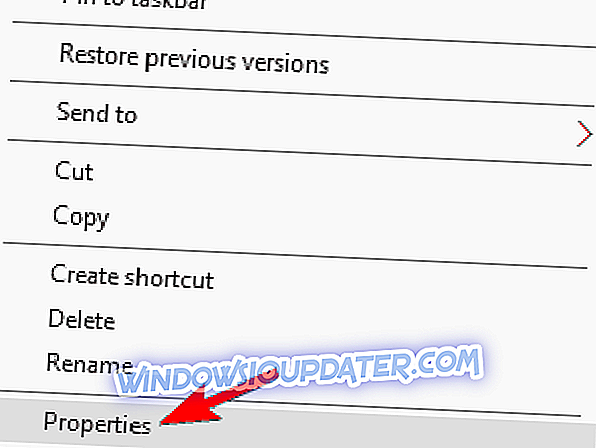
- कम्पेटिबिलिटी टैब पर क्लिक करें और बॉक्स को चेक करें इस प्रोग्राम को संगतता मोड में चलाएँ और पुराने संस्करण का चयन करें। परिवर्तनों को सहेजने के लिए लागू करें और ठीक पर क्लिक करें ।
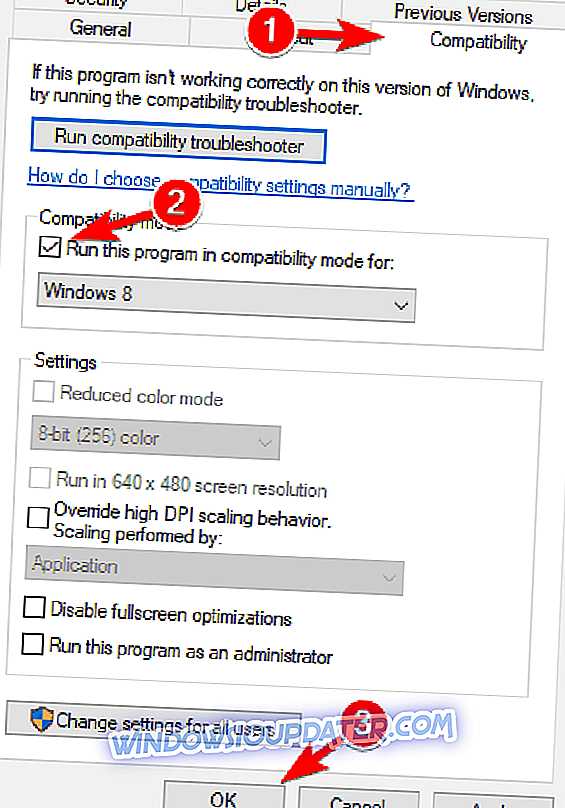
- एक बार यह हो जाने के बाद, खेल को फिर से स्थापित करने का प्रयास करें।
समाधान 3 - खेल फ़ाइलों की अखंडता की पुष्टि करें
कभी-कभी आपको दूषित फ़ाइलों के कारण हत्यारे के पंथ 4 काले झंडे के साथ समस्याओं का अनुभव हो सकता है। आपकी गेम फ़ाइलें दूषित हो सकती हैं, और समस्या को ठीक करने के लिए, आपको गेम कैश की अखंडता को सत्यापित करने की आवश्यकता है। यह सरल है और आप इन चरणों का पालन करके कर सकते हैं:
- भाप शुरू करें और अपने खेल पुस्तकालय में जाएं।
- सूची पर हत्यारे के पंथ 4 काले झंडे का पता लगाएँ और इसे राइट क्लिक करें। मेनू से गुण चुनें।
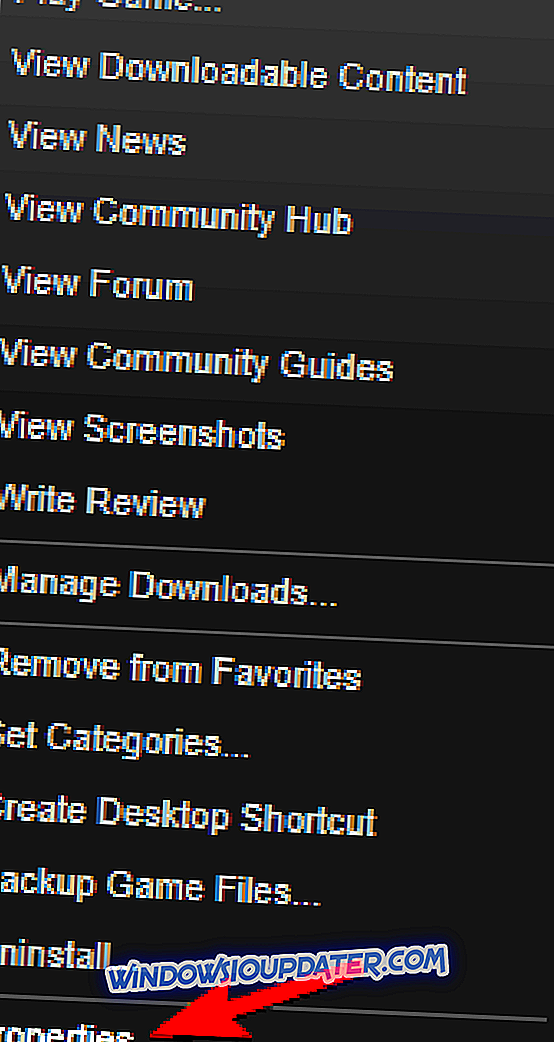
- अब लोकल फाइल्स टैब पर जाएँ और गेम फाइल्स बटन की सत्यनिष्ठा पर क्लिक करें ।
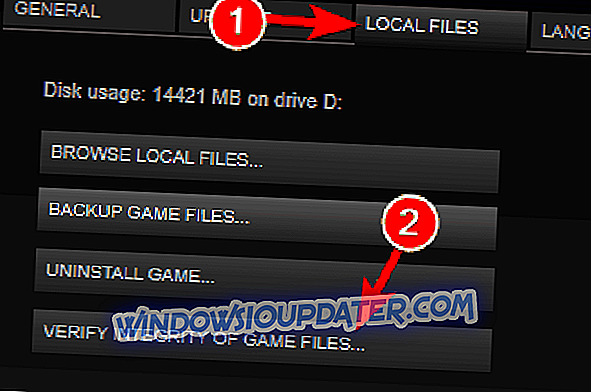
- अब सत्यापन की प्रक्रिया शुरू होगी। इस प्रक्रिया में लगभग 10 मिनट का समय लग सकता है, इसलिए इसे बाधित न करने का प्रयास करें।
स्कैन समाप्त होने के बाद, खेल को फिर से चलाने का प्रयास करें। यदि स्कैन समस्या को ठीक नहीं कर सकता है, तो गेम की इंस्टॉलेशन डायरेक्टरी पर जाएं और निम्न फ़ाइलों को हटा दें:
- AC4BFSP.exe
- DataPC.forge
- DataPC_patch.forge
ऐसा करने के बाद, फ़ाइलों की अखंडता को फिर से सत्यापित करें और समस्या को हल किया जाना चाहिए।
समाधान 4 - समस्याग्रस्त अनुप्रयोगों को निकालें
कुछ उपयोगकर्ता कह रहे हैं कि सैमसंग लिंक, विंडोएफएक्स, ट्वीक 7, ऑब्जेक्टडॉक जैसे ऐप को हटाकर समस्या को हल कर दिया गया है, भले ही उनके और खेल के बीच कोई स्पष्ट लिंक न हो।
इन फ़ाइलों को हटाने के लिए, सबसे अच्छा तरीका एक अनइंस्टालर सॉफ़्टवेयर का उपयोग करना होगा। यदि आप परिचित नहीं हैं, तो अनइंस्टालर सॉफ्टवेयर आपके पीसी से उसकी सभी फाइलों और रजिस्ट्री प्रविष्टियों के साथ किसी भी एप्लिकेशन को हटा सकता है। यदि कोई एप्लिकेशन गेम में हस्तक्षेप कर रहा है, तो आप इनमें से किसी एक टूल का उपयोग करके आसानी से निकाल सकते हैं।
यदि आप एक अच्छे अनइंस्टालर की तलाश कर रहे हैं, तो हमारा सुझाव है कि आप IOBit अनइंस्टालर (फ्री), रेवो अनइंस्टालर या अश्मपु अनइंस्टालर आज़माएं। एक बार जब आप उन अनुप्रयोगों को हटा देते हैं, तो समस्या को हल किया जाना चाहिए।
समाधान 5 - सी ड्राइव में गेम को पुनर्स्थापित करें
उपयोगकर्ताओं के अनुसार, वे गेम को अपनी सी ड्राइव पर फिर से इंस्टॉल करके हत्यारे के पंथ 4 ब्लैक फ्लैग के साथ समस्याओं को ठीक करने में कामयाब रहे। अंतरिक्ष को बचाने के लिए कई उपयोगकर्ता एक अलग ड्राइव पर गेम इंस्टॉल करते हैं, लेकिन ऐसा लगता है कि हत्यारे का पंथ 4 तब तक काम नहीं करेगा जब तक कि आप इसे सी ड्राइव पर स्थापित नहीं करते।
यह थोड़ा थकाऊ समाधान है क्योंकि आपको खेल को फिर से स्थापित करना है, लेकिन एक बार जब आप इसे स्थापित करते हैं, तो समस्या पूरी तरह से हल होनी चाहिए।
समाधान 6 - DLL फ़ाइलों को बदलें
हत्यारे के पंथ 4 काले झंडे को ठीक से चलाने के लिए विंडोज से कुछ DLL फ़ाइलों की आवश्यकता होती है, और यदि ये फ़ाइलें अनुपलब्ध हैं या उपयुक्त नहीं हैं, तो आप खेल के साथ कुछ समस्याओं का सामना कर सकते हैं। कई उपयोगकर्ताओं ने बताया कि XAudio2_7.dll फ़ाइल के कारण गेम काम नहीं करेगा। समस्या को ठीक करने के लिए, C: \ Windows \ system32 पर जाएं और XAudio2_7.dll की एक प्रति बनाएं । अपने डेस्कटॉप पर प्रतिलिपि सहेजें।
अब गेम की इंस्टॉलेशन डायरेक्टरी पर जाएं और लॉन्चर फोल्डर का पता लगाएं। वहां, आपको XAudio2_7.dll फ़ाइल ढूंढनी चाहिए। उस फ़ाइल को C: \ Windows \ system32 में कॉपी करें और पुरानी फ़ाइल को बदलें। ऐसा करने के बाद, समस्या को हल किया जाना चाहिए और खेल फिर से काम करना शुरू कर देगा।
कई उपयोगकर्ताओं ने बताया कि अन्य फाइलें इस समस्या को भी पैदा कर सकती हैं। समस्या को ठीक करने के लिए, पहले आपको C: \ Windows \ system32 और C: \ Windows \ syswow64 निर्देशिकाओं पर नेविगेट करना होगा। निम्न फ़ाइलों का पता लगाएँ, और उन्हें बैकअप के रूप में अपने डेस्कटॉप पर कॉपी करें:
- D3DCompiler_43
- D3DX9_43
- xinput1_3
अब हत्यारे के पंथ 4 ब्लैक फ्लैग इंस्टॉलेशन डायरेक्टरी पर जाएं और उपरोक्त फाइलों का x86 संस्करण ढूंढें। उन फ़ाइलों को C: \ Windows \ system32 में कॉपी करें। अब फ़ाइलों के x64 संस्करण का पता लगाएं और उन्हें C: \ Windows \ syswow64 निर्देशिका में कॉपी करें।
ऐसा करने के बाद, खेल के साथ समस्याओं को हल किया जाना चाहिए।
समाधान 7 - अपने ग्राफिक्स कार्ड ड्राइवर को अपडेट करें
यदि आप अपने पीसी पर हत्यारे के पंथ 4 ब्लैक फ्लैग नहीं चला सकते हैं, तो समस्या आपके ग्राफिक्स कार्ड ड्राइवर की हो सकती है। आउटडेटेड ड्राइवर इस समस्या को प्रकट कर सकते हैं, और इसे ठीक करने के लिए, हम आपको अपने ड्राइवरों को अद्यतित रखने की अत्यधिक अनुशंसा करते हैं। अपने ड्राइवरों को अपडेट करने का तरीका देखने के लिए, ग्राफिक्स कार्ड ड्राइवर को अपडेट करने के तरीके के बारे में हमारी मार्गदर्शिका की जांच करना सुनिश्चित करें।
हम आपके पीसी पर सभी पुराने ड्राइवरों को स्वचालित रूप से डाउनलोड करने के लिए TweakBit के ड्राइवर अपडेटर (Microsoft और नॉर्टन द्वारा अनुमोदित) की दृढ़ता से अनुशंसा करते हैं। यह उपकरण आपके सिस्टम को सुरक्षित रखेगा क्योंकि आप गलत ड्राइवर संस्करण को मैन्युअल रूप से डाउनलोड और इंस्टॉल कर सकते हैं।
अस्वीकरण : इस उपकरण की कुछ विशेषताएं मुफ्त नहीं हैं।
समाधान 8 - अपनी सहेजें गेम फ़ाइलों को निकालें
यदि आप हत्यारे के पंथ 4 काले झंडे को शुरू नहीं कर सकते हैं, तो समस्या आपकी गेम फ़ाइलों को बचाने की हो सकती है। कभी-कभी आपके सहेजने वाले खेल दूषित हो सकते हैं और इससे खेल को चलने से रोका जा सकता है। खेल दूषित सहेजें फ़ाइल को लोड करने का प्रयास करेगा, और चूंकि यह इसे चलाने में सक्षम नहीं होगा, इसलिए गेम क्रैश हो जाएगा।
हालाँकि, आप अपनी सहेजें गेम फ़ाइलों को किसी भिन्न स्थान पर ले जाकर समस्या को ठीक कर सकते हैं। बस गेम की इंस्टॉलेशन डायरेक्टरी पर जाएं, डिफ़ॉल्ट रूप से यह C: \ Program Files (x86) \ Ubisoft \ Ubisoft गेम लॉन्चर \ savegames \\ होना चाहिए और अपनी सेव गेम फाइल्स का पता लगाएं। अब उन्हें अपने डेस्कटॉप पर ले जाएं और गेम को फिर से शुरू करने का प्रयास करें।
समाधान 9 - गेम को व्यवस्थापक के रूप में चलाएं
यदि समस्या अभी भी बनी हुई है, तो आप गेम को व्यवस्थापक के रूप में चलाकर इसे हल करने में सक्षम हो सकते हैं। ऐसा करने के लिए, बस इन चरणों का पालन करें:
- गेम के शॉर्टकट का पता लगाएं और उसे राइट क्लिक करें।
- मेनू से व्यवस्थापक के रूप में रन चुनें।
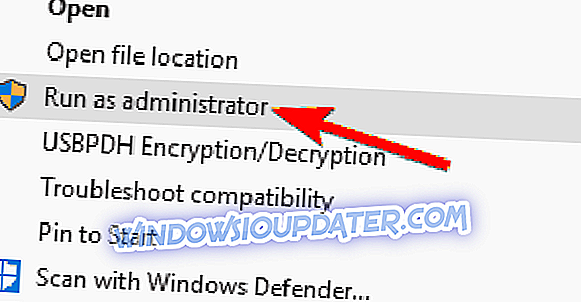
यदि यह वर्कअराउंड आपके लिए काम करता है, तो आपको हर बार अपने पीसी पर हत्यारे के पंथ 4 ब्लैक फ्लैग को शुरू करने के लिए इसका उपयोग करना होगा।
दुर्भाग्य से, फिलहाल ये केवल संभावित सुधार हैं जिन्हें हम जानते हैं। यदि आप दूसरों से अवगत हैं, तो संकोच न करें और हमारे साथ साझा करें।